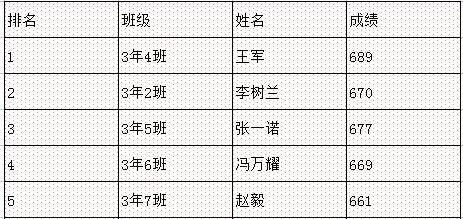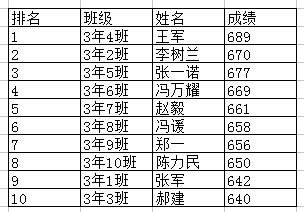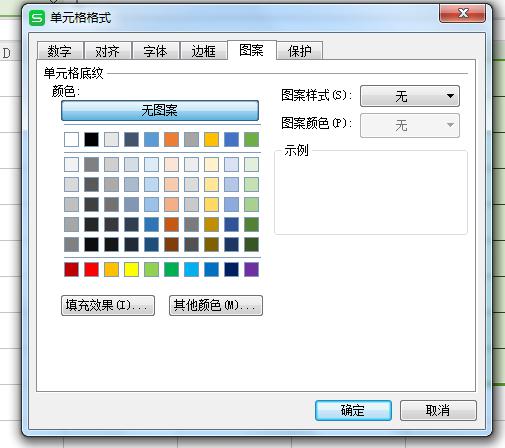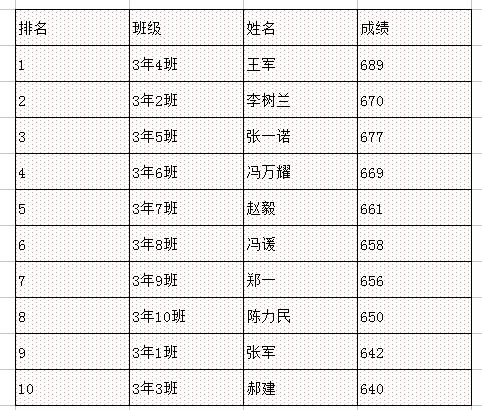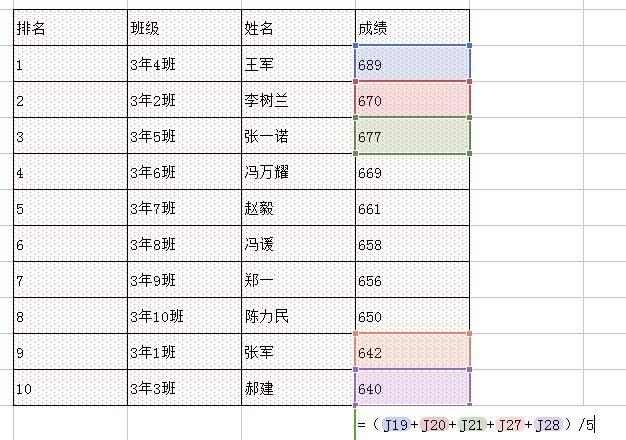excel表格制作方法步骤图解
2019年12月11日 19:05 发布来源:Excel学习网
随着时代的发展,办公室软件的利用率越来越高,在办公室软件中Excel的利用率相对还是比较高的,做表格非常容易,但如何做出既美观又实用的表格呢?这才是可以脱颖而出的地方,那么怎么能做出既美观又实用的表格呢?现在我就给大家讲一下具体的操作方法吧。
首先创建表格,填好数据,添加框线,如图所示。这样一个基本的表格就创建好了。
下面我给大家如何设计更美观的表格。
一、调整适当的行高
选定单元格后点击任务栏里“格式”,选择适当的“行高”和“列高”,点击确定按钮,这样就可以按照需求同时调整每个单元格大小。
二、设计单元格样式
选择单元格后,点击鼠标右键,选择“单元格格式”,在弹出对话框中可设置“数字分类”、“对齐方式”、“字体”、“边框样式”、“底纹颜色与样式”,这里以设计“底纹样式”为例。
如图可以根据此对话框选择底纹图案、填充效果等。如图为设计填充效果后的表格。是不是很漂亮呢?
三、自动输入算法
如图如何添加算法求3.1班---3.5班的5名同学成绩平均值。
选定需要输出结果的单元格输入“=”,选定1-5班的同学成绩,并在城际间用“+”分割,在输入“/5”这样就算出平均值了,如图所示。这是以求平均数为例,小伙伴们可以根据自身需要,自己设定算法,真的很实用。
好了,以上就是Excel表格的制作技巧了,小伙伴们有没有掌握呢?让我们一起研究学习吧。
原创文章如转载请注明:转载自Excel学习网 [ http://www.excelxx.com/]
需要保留本文链接地址:http://www.excelxx.com/xuexixinde/11409.html
需要保留本文链接地址:http://www.excelxx.com/xuexixinde/11409.html
上一篇:Excel表格中怎样设计出差报销单?
下一篇:Excel固定随机生成的数
相关教程:
经典Excel学习视频及教程推荐:
Excel优秀工具推荐:
小工具推荐: